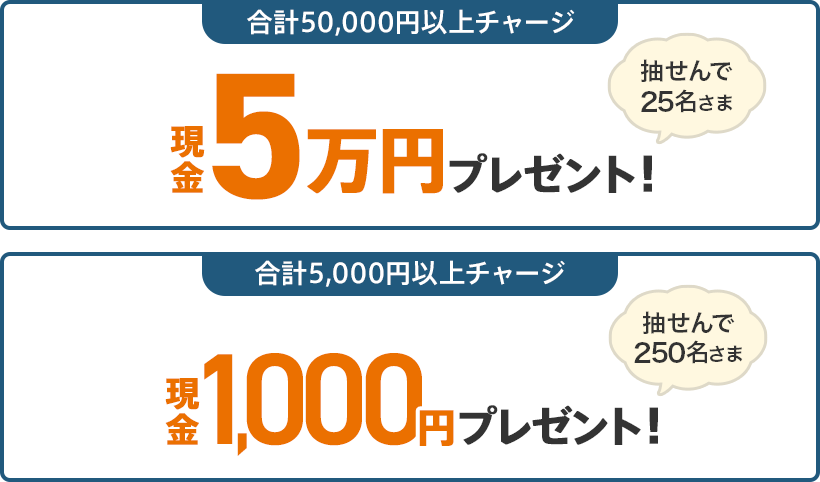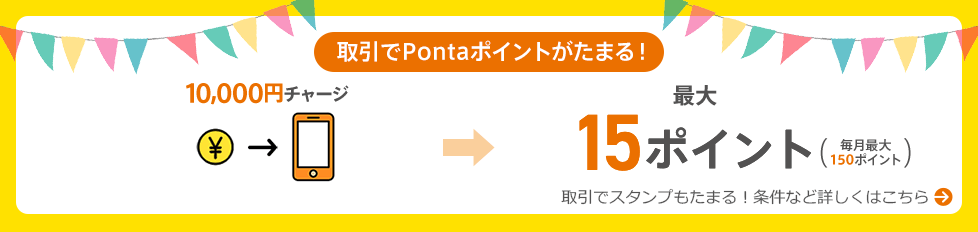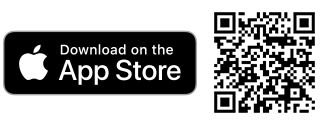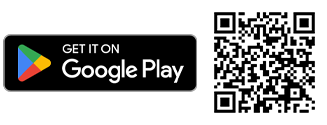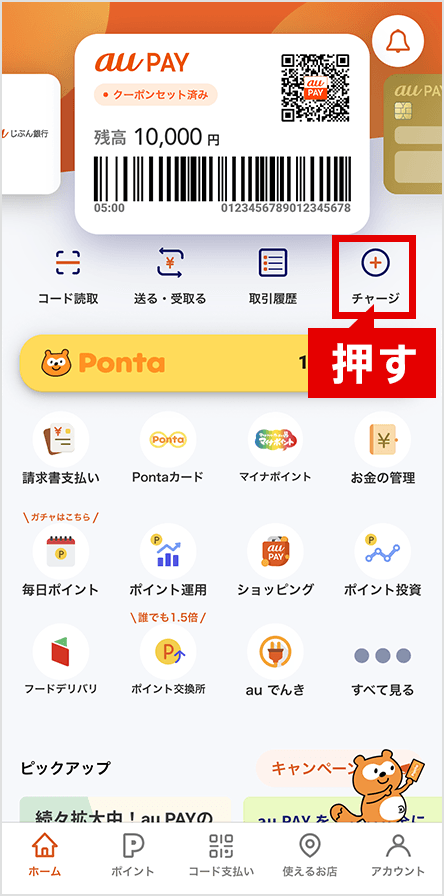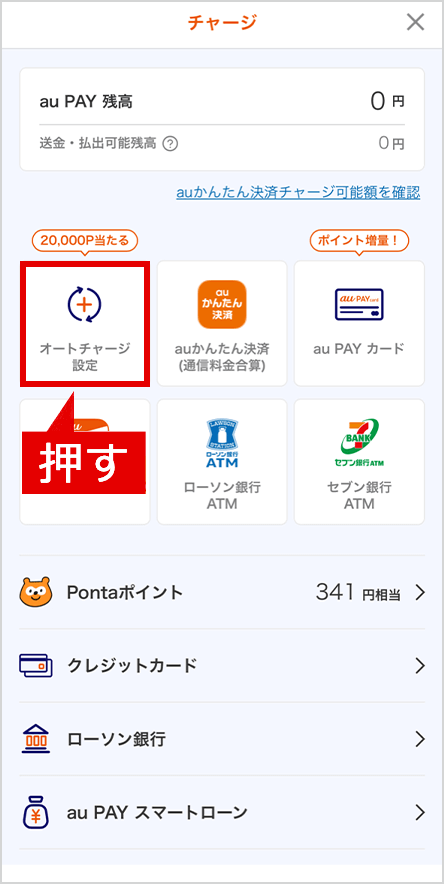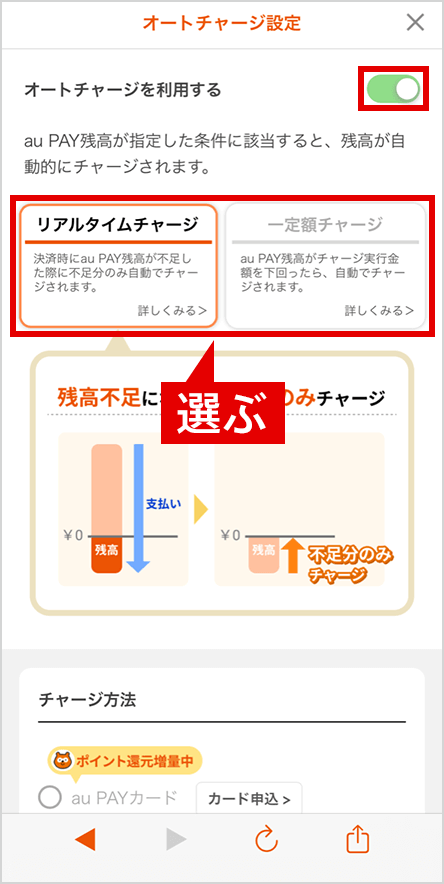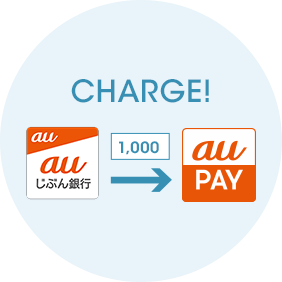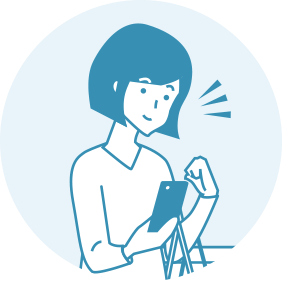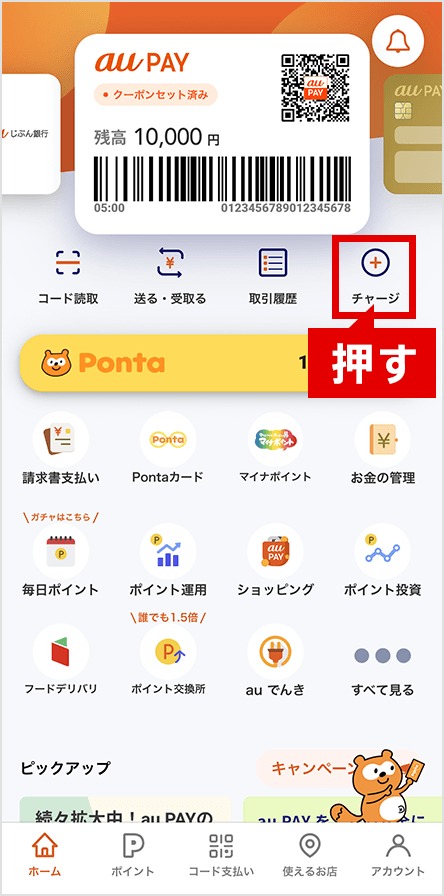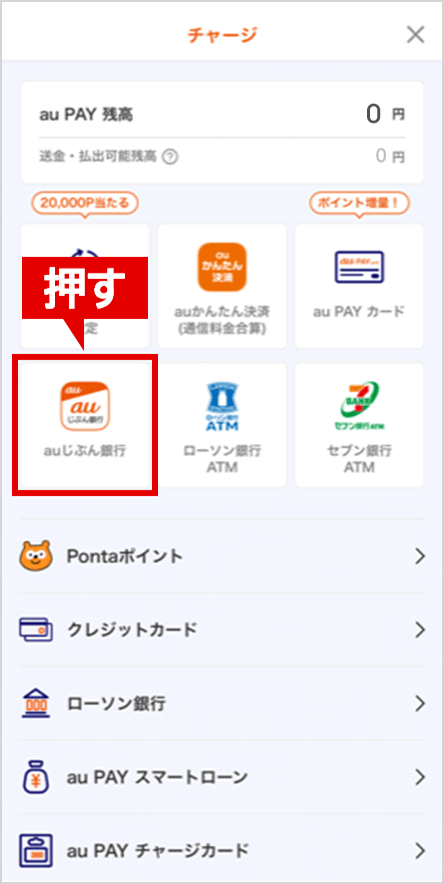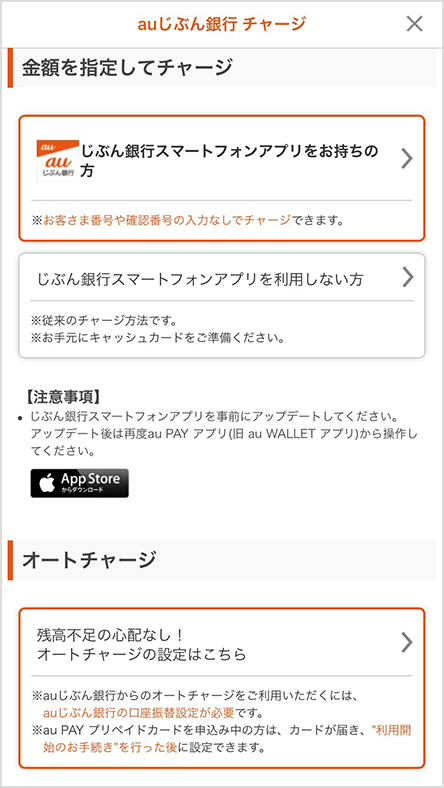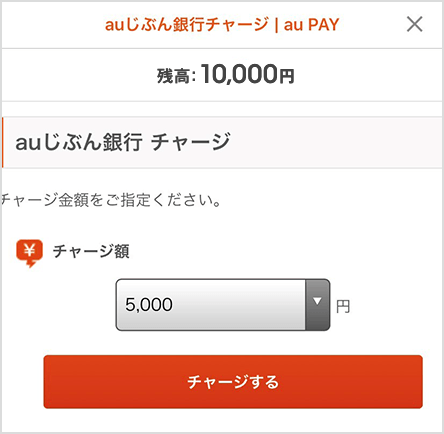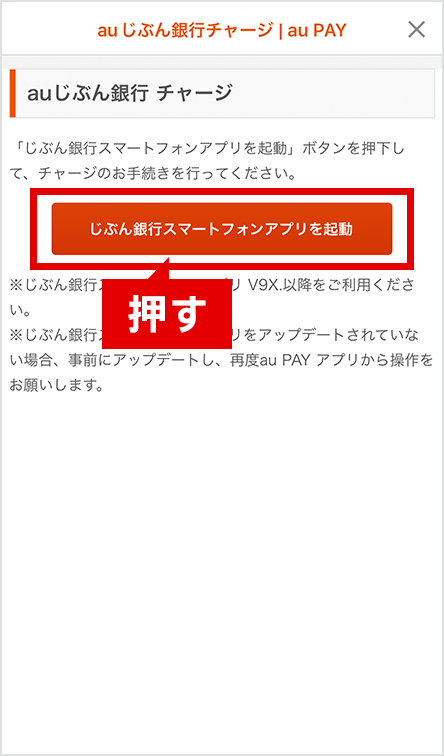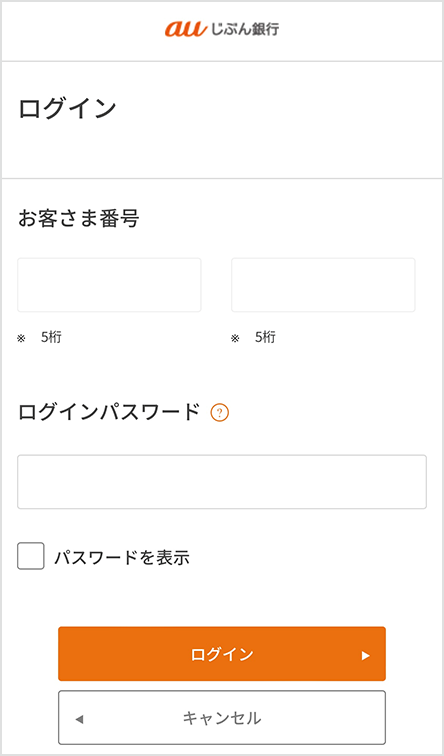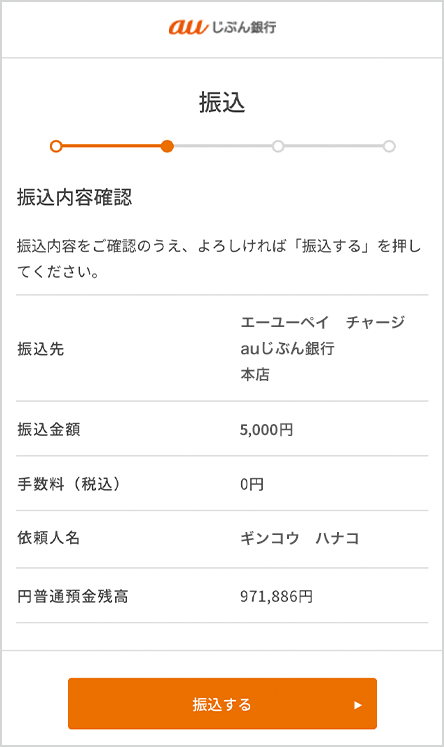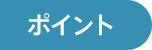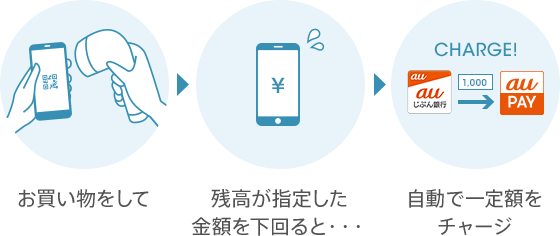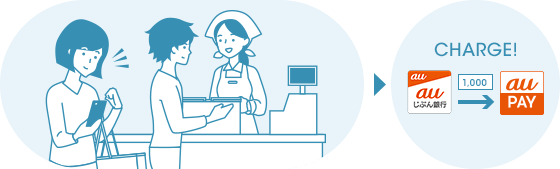-
スマホ認証サービスの設定方法は、こちらからご確認いただけます。
-
ご利用の端末を特定するスマホ認証サービスの設定を行っていただくことで、悪意のある第三者のなりすましによる不正取引を防止します。
-
オートチャージをご利用の際は、スマホ認証サービスの設定は必要ありません。
-
お申込み、ご利用ともに手数料はかかりません。(ダウンロードやご利用にかかる通信料はお客さまのご負担となります)
- au PAY アプリ(au WALLET アプリ)をご利用の場合
- 「au PAY アプリ(au WALLET アプリ)」を起動し、トップ画面[au PAY]から[チャージ]を押す
- au PAY サイト(au WALLET サイト)をご利用の場合
- トップ画面から[チャージ・出金]を選択し、[チャージする]を押す
- ※送金・払出・オートチャージの申込みが完了している必要があります。